
Quản lý thư viện của bạn trong ứng dụng Apple TV trên máy Mac
Thư viện trong ứng dụng Apple TV bao gồm các mục mua và mục thuê của bạn được sắp xếp theo danh mục, cũng như các playlist mà bạn đã tạo và các video gia đình mà bạn đã thêm vào thư viện theo cách thủ công.
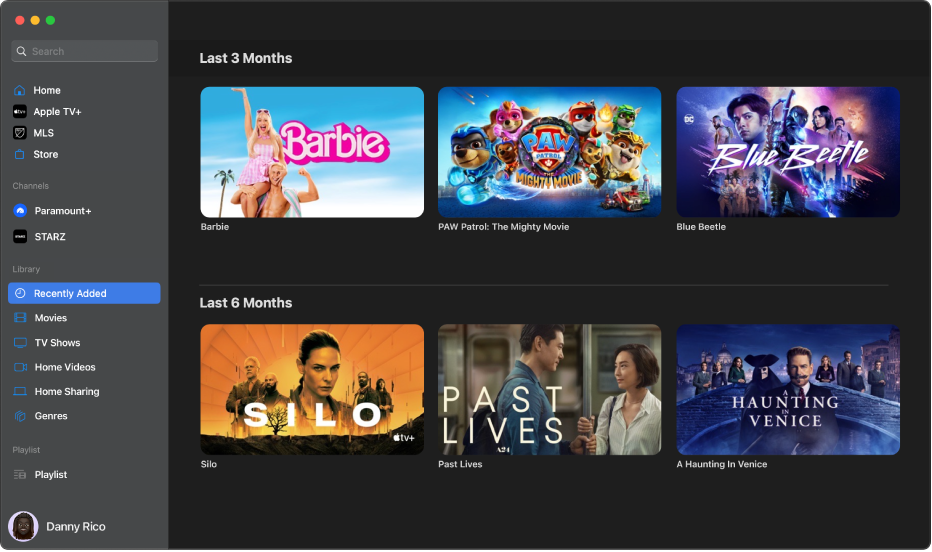
Hiển thị hoặc ẩn các danh mục trong thư viện của bạn
Đi tới ứng dụng Apple TV
 trên máy Mac của bạn.
trên máy Mac của bạn.Di chuyển con trỏ sang bên phải của đề mục Thư viện trong thanh bên đến khi Sửa xuất hiện, sau đó bấm vào.
Thực hiện một trong các tác vụ sau đây:
Hiển thị một danh mục: Chọn hộp kiểm bên cạnh danh mục.
Ẩn một danh mục: Bỏ chọn hộp kiểm bên cạnh danh mục.
Khi bạn đã hoàn tất việc lựa chọn, hãy bấm vào Xong trong thanh bên.
Khám phá thư viện của bạn trong ứng dụng Apple TV
Đi tới ứng dụng Apple TV
 trên máy Mac của bạn.
trên máy Mac của bạn.Bấm vào một trong các danh mục bên dưới Thư viện trong thanh bên (ví dụ: Phim, Chương trình TV hoặc Thể loại).
Ở bên phải, hãy cuộn để duyệt các mục.
Khi bạn chọn Thể loại trong thanh bên, danh sách các thể loại xuất hiện. Chọn một mục trong danh sách (ví dụ: Hài kịch) để lọc các kết quả.
Truy cập vào bộ sưu tập của một thành viên khác trong gia đình
Nếu bạn đã thiết lập Chia sẻ trong gia đình bằng Tài khoản Apple của mình thì những mục mua của các thành viên khác trong gia đình sẽ xuất hiện trong Thư viện.
Đi tới ứng dụng Apple TV
 trên máy Mac của bạn.
trên máy Mac của bạn.Bấm vào Chia sẻ trong gia đình bên dưới Thư viện trong thanh bên.
Chọn một thành viên gia đình.
Để biết thêm thông tin, hãy xem bài viết Hỗ trợ của Apple Thiết lập tính năng Chia sẻ trong gia đình.
Phát mục
Đi tới ứng dụng Apple TV
 trên máy Mac của bạn.
trên máy Mac của bạn.Bấm vào một trong các danh mục bên dưới Thư viện trong thanh bên.
Di chuyển con trỏ lên trên một hình thu nhỏ, sau đó bấm vào
 .
.
Tải về phim hoặc chương trình TV
Đi tới ứng dụng Apple TV
 trên máy Mac của bạn.
trên máy Mac của bạn.Bấm vào một trong các danh mục bên dưới Thư viện trong thanh bên.
Di chuyển con trỏ lên trên một hình thu nhỏ, sau đó bấm vào
 .
.Để giám sát tiến trình tải về, hãy chọn Cửa sổ > Hoạt động.
Xem các tùy chọn khác
Đi tới ứng dụng Apple TV
 trên máy Mac của bạn.
trên máy Mac của bạn.Bấm vào một trong các danh mục bên dưới Thư viện trong thanh bên.
Di chuyển con trỏ lên trên một hình thu nhỏ, bấm vào
 , sau đó chọn một tùy chọn:
, sau đó chọn một tùy chọn:Tải về: Tải mục về máy tính của bạn. Tùy chọn này không xuất hiện cho các video gia đình.
Đánh dấu là Đã xem hoặc Đánh dấu là Chưa xem: Phân loại lại mục.
Thêm vào playlist: Mở menu con với các tùy chọn để thêm mục vào playlist mới hoặc vào playlist hiện có.
Lấy thông tin: Mở cửa sổ chứa siêu dữ liệu được kết hợp với mục. Nếu mục là phim gia đình, bạn có thể sửa siêu dữ liệu của phim đó.
Sao chép: Sao chép tiêu đề, thời gian chạy, đạo diễn, thể loại và thông tin khác về mục.
Hiển thị trong Finder: Nếu mục đã được tải về, hãy hiển thị vị trí của mục đó trong Finder.
Xóa khỏi Thư viện: Ẩn các mục được mua từ Cửa hàng và xóa các mục được nhập từ các nguồn khác.
Tạo playlist
Bạn có thể tạo các tuyển tập tùy chỉnh gồm các phim và chương trình TV trong thư viện của bạn để phát lại theo bất kỳ thứ tự nào bạn chọn.
Ghi chú: Thao tác thêm mục vào playlist sẽ tải mục đó về máy tính của bạn.
Đi tới ứng dụng Apple TV
 trên máy Mac của bạn.
trên máy Mac của bạn.Chọn Tệp > Mới > Playlist.
Thư viện mở ra và hiển thị một playlist trống.
Nhập tên cho playlist, sau đó nhấn Return.
Để thêm các mục vào playlist, hãy bấm vào một danh mục bên dưới Thư viện trong thanh bên (ví dụ như Phim), sau đó thực hiện bất kỳ tác vụ nào sau đây:
Kéo một mục ở bên phải vào tên playlist trong thanh bên.
Di chuyển con trỏ lên trên một mục ở bên phải, bấm vào
 , chọn Thêm vào playlist, sau đó chọn playlist.
, chọn Thêm vào playlist, sau đó chọn playlist. Giữ Control khi bấm vào mục trong thư viện của bạn, chọn Thêm vào playlist, sau đó chọn một playlist.
Sửa playlist
Đi tới ứng dụng Apple TV
 trên máy Mac của bạn.
trên máy Mac của bạn.Bấm vào một tên playlist bên dưới Playlist trong thanh bên.
Nếu bạn không thấy tên playlist, hãy di chuyển con trỏ sang bên phải của Playlist, sau đó bấm vào
 .
.Thực hiện một trong các tác vụ sau đây:
Thay đổi thứ tự phát lại của các mục: Kéo các mục ở bên phải theo thứ tự bạn muốn.
Xóa mục: Bấm vào
 trên mục bạn muốn xóa, sau đó chọn Xóa khỏi playlist.
trên mục bạn muốn xóa, sau đó chọn Xóa khỏi playlist.Việc xóa mục khỏi playlist sẽ không xóa mục đó khỏi thư viện hay thiết bị lưu trữ.
Nhập video gia đình vào thư viện của bạn
Bạn có thể nhập các tệp video của riêng mình để xem trong ứng dụng Apple TV.
Đi tới ứng dụng Apple TV
 trên máy Mac của bạn.
trên máy Mac của bạn.Chọn Tệp > Nhập.
Định vị tệp video trên máy Mac của bạn, sau đó bấm vào Mở.
Các video được nhập sẽ xuất hiện trong danh mục Video gia đình trong thanh bên.
Xem video gia đình
Đi tới ứng dụng Apple TV
 trên máy Mac của bạn.
trên máy Mac của bạn.Bấm vào Video gia đình trong thanh bên.
Di chuyển con trỏ lên trên một hình thu nhỏ, sau đó bấm vào
 .
.
